ทำงานกับแอปบน MacBook Air ของคุณ
MacBook Air ของคุณมาพร้อมแอปมากมายที่ติดตั้งมาแล้ว ซึ่งคุณสามารถใช้ติดต่อกับเพื่อนและครอบครัว เพิ่มประสิทธิภาพในการทำงานและความคิดสร้างสรรค์ เพลิดเพลินไปกับชั่วโมงแห่งความบันเทิง ท่องเว็บ และอื่นๆ อีกมากมายได้
หมายเหตุ: แอป macOS บางแอปไม่ได้มีในทุกภูมิภาคหรือภาษา
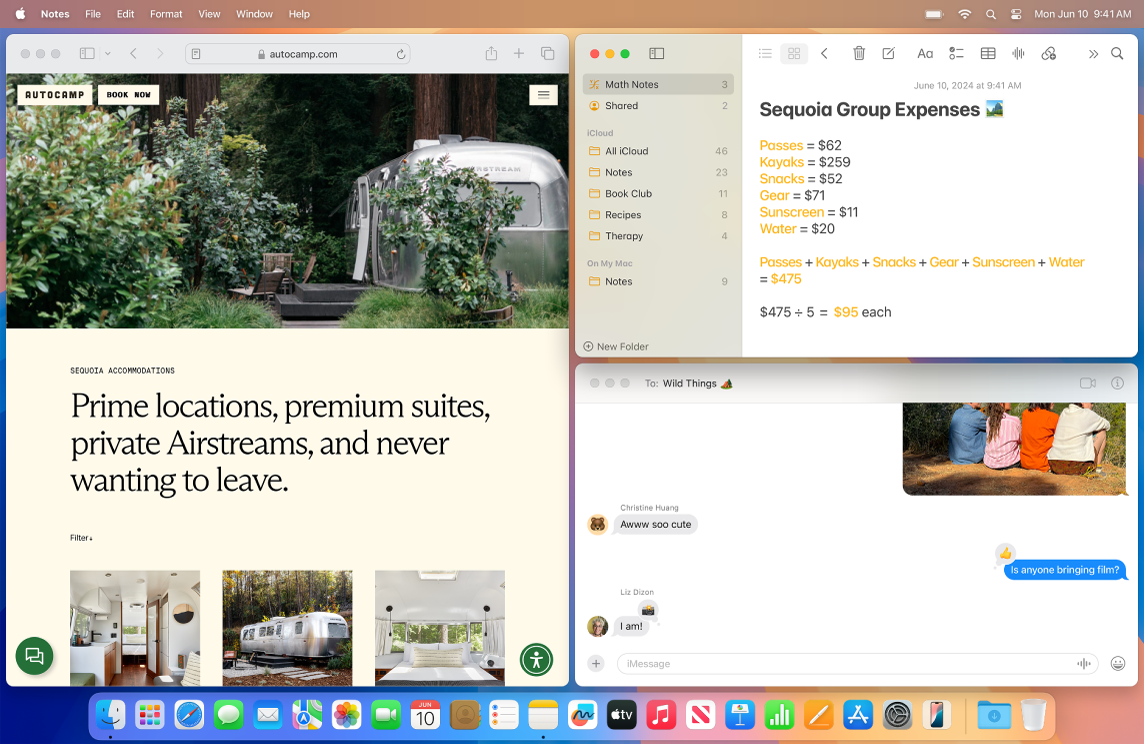
ดูแอป ในการดูแอปทั้งหมดบน Mac ของคุณอย่างรวดเร็ว ให้คลิก 
เคล็ดลับ: ทุกแอปที่มาพร้อมกับ Mac ของคุณจะมีวิธีใช้ในตัว ในการเรียนรู้วิธีใช้แอป ให้ไปที่แอปที่คุณต้องการใช้ จากนั้นเลือก วิธีใช้ > วิธีใช้ [แอป] ในแถบเมนู ให้ดูที่ใช้คู่มือผู้ใช้ Mac
เปิดแอป คุณสามารถเปิดหลายแอปพร้อมกันบน Mac ของคุณแล้วเปิดแอปทิ้งไว้ได้ การทำงานนี้จะมีประโยชน์อย่างยิ่งสำหรับแอปที่คุณกลับไปใช้บ่อยๆ เช่น Safari หรือเมล ในการเปิดแอป ให้ปฏิบัติตามวิธีใดวิธีหนึ่งต่อไปนี้:
ใช้ Dock: คลิกไอคอนแอปบน Dock ถ้าแอปไม่ได้อยู่บน Dock ให้คลิก

ใช้ Finder: คลิก

เคล็ดลับ: ในการเปิดแอปอย่างรวดเร็ว ให้ใช้การค้นหาโดย Spotlight กด Command-Space bar แล้วป้อนชื่อของแอปในช่องค้นหา จากนั้นกดปุ่ม Return ให้ดูที่ค้นหาด้วย Spotlight
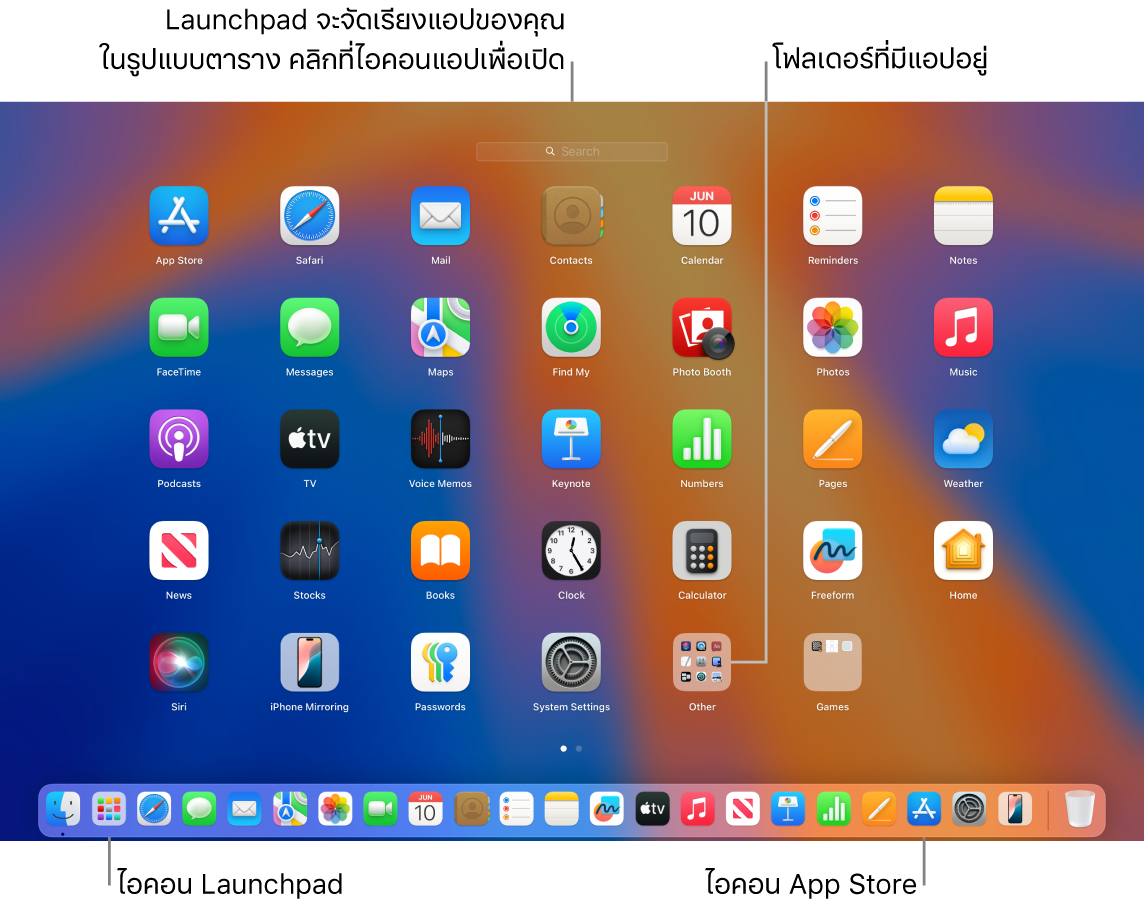
ปิดแอป การปิดแอปจะปิดหน้าต่าง แต่แอปจะยังคงเปิดอยู่แม้ว่าจะไม่มีหน้าต่างที่ใช้งานอยู่ก็ตาม (จุดเล็กๆ ด้านล่างไอคอนของแอปนั้นบน Dock บ่งบอกว่าแอปเปิดอยู่) ในการปิดแอป ให้คลิก 
ออกจากแอป ถ้าคุณใช้แอปเป็นบางครั้งเท่านั้น คุณอาจต้องออกจากแอปเมื่อคุณใช้เสร็จ โดยเฉพาะอย่างยิ่งหากแอปใช้พลังงานมาก ในการออกจากแอป ให้เลือก [ชื่อแอป] > ออกจาก [ชื่อแอป] ในแถบเมนู ตัวอย่างเช่น เลือก แสดงตัวอย่าง > ออกจากแสดงตัวอย่าง
หมายเหตุ: ถ้าแอปไม่ออกตามที่คาดไว้หรือไม่ตอบสนอง คุณก็สามารถบังคับออกจากแอปได้ แต่คุณอาจสูญเสียการเปลี่ยนแปลงที่ไม่ได้บันทึก ในการบังคับออกจากแอป ให้กดปุ่ม Command + Option + Esc หรือเลือกเมนู Apple 